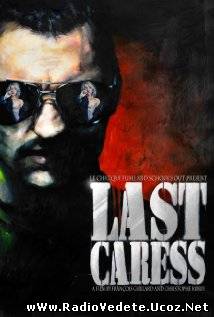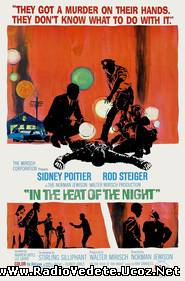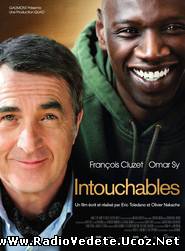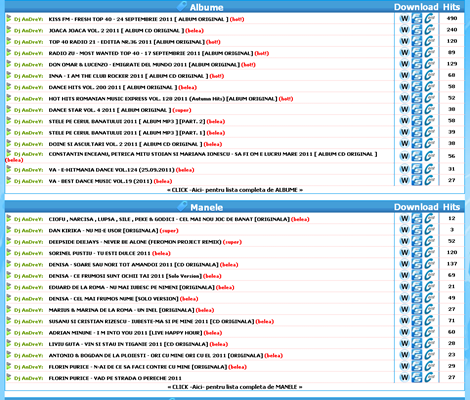De ce?
•Ți-ai luat Asus Eee PC cu Linux și vrei să-ți instalezi XP;
•Ai un notebook / desktop fără unitate optică sau cu unitate optică defectă și vrei să-ți instalezi sistemul de operare;
•Vrei să ai un arsenal software complet, iar stick-ul USB bootabil nu trebuie să-ți lipsească.

 Stick-ul bootabil cu instalarea XP-ului, foarte cautat pentru Eee PC
Stick-ul bootabil cu instalarea XP-ului, foarte cautat pentru Eee PC
Ce-ți trebuie
•PC cu Windows XP sau Vista;
•CD-ul de instalare Windows XP (baga-l in unitate si lasa-l acolo)
•Stick USB de minim 2 GB, preferabil cât mai rapid;
•Următoarele trei arhive: bootsect.zip, PeToUSB_3.0.0.7.zip și usb_prep8.zip. Click pe ele pentru download.
Pașii de urmat
0.Obligatoriu: pe parcursul operatiunii nu inchide ferestrele cu aplicatiile care se vor executa decat cand specificam noi;
1.Creeaza un folder in care sa copiezi cele trei arhive de mai sus (de preferabil undeva cat mai aproape de radacina: in c:\XP USB spre exemplu);
2.Extrage in acel loc arhivele USB_prep8.zip si PeToUSB.zip;
3.Copiaza executabilul PeToUSB in folderul usb_prep8;
4.Intra in folderul usb_prep8 si executa fisierul usb_prep8.cmd (cauta-l bine, sigur e acolo)
5.Se va deschide o fereastra urata si neagra precum in imaginea de mai jos. Apasa o tasta pentru a continua (scrie si in fereastra).
6.Rezultatul va fi deschiderea aplicatiei PeToUSB, astfel:
7.Toate setarile sunt deja facute, nu ai decat sa dai click pe butonul "Start”. Aplicatia va formata stick-ul USB si il va face bootabil. Dupa terminarea operatiunii nu inchide aplicatia.
8.Extrage arhiva bootsect.zip.
9.Deschide consola de comenzi "cmd”. In XP, dai start -> run -> cmd, iar in Vista dai start si scrii "cmd” in casuta de cautare (search).
10.In consola, utilizand comanda "CD" (Change Directory), vei merge in folderul in care se afla fisierul bootsect.exe (in cazul meu, utilizator Vista, comanda arata astfel: cd\users\xadione\desktop\utile\xp usb\bootsect). Comanda se simplifica daca folderul este creat dupa modelul de la pasul 1. Va arata asa: cd\XP USB\bootsect.
11.Dupa ce ai ajuns la locul cu pricina, tasteaza "bootsect.exe /nt52 I:”, unde I este litera (drive-ul) atribuita stick-ului USB. In cazul tau, sunt 99% sanse sa fie alta. Intra pe My Computer si vezi ce litera este atribuita stick-ului USB. Apoi inlocuieste in linia de comanda corespunzator. Daca nu functioneaza, vezi ca nu care cumva sa fi intrat pe stick-ul USB, cel mai probabil atunci cand ai cautat sa vezi ce litera are atribuita;
12.Rezultatul va fi actualizarea FAT-ului sistemului de fisiere necesare la boot pentru USB stick, astfel USB stick-ul devine in sfarsit USB Boot Stick. Acum poti sa inchizi fereastra de mai jos si aplicatia PeToUSB.
13.Ai in fata urmatoarea fereastra? Daca nu, apasa Enter. Dupa ce iti apare lista cu optiuni, alege-le in ordine, pe urmatoarele:
- Alege optiunea 1 apoi browseaza catre drive-ul CD-ului de instalare Windows XP.
- Optiunea 2 – alege o litera neatribuita niciunui drive din calculatorul tau. Spre exemplu, T (e putin probabil sa fie deja aleasa).
- Optiunea 3 – alege litera atribuita stick-ului USB ("I" in cazul meu)
- Optiunea 4 incepe procesul. Cand te intreaba de formatare, alege "Yes”, apoi "Press any key to continue”. Procesul mai necesita cateva confirmari (deci stai prin zona) si dureaza cam 10-15 minute, depinde de viteza stick-ului si a unitatii optice.
14.Ce e mai greu a trecut. Acum nu trebuie decat sa confirmi dezactivarea drive-ului virtual temporar T: si sa inchizi ferestrele. Stick-ul USB XP este gata. Urmeaza sa treci la instalarea sistemului pe notebook sau pe PC.
Instalarea XP de pe USB Boot Stick
•Infige stick-ul in port-ul USB, apoi porneste sistemul;
•Verifica in BIOS ca prioritatea la bootare sa fie Removable Device, apoi HDD-ul.
•Chiar si asa, in unele cazuri, trebuie sa alegi meniul de boot imediat cum porneste calculatorul (la Eee PC apesi Escape ca sa accesezi acest meniu). De acolo selectezi "USB” si device-ul corespunzator.
•Observi ca meniul este schimbat fata de cel clasic de instalare a XP-ului, insa nu este complicat. Totul se va parcurge in cativa pasi simpli.
•Alege optiunea 1, „TXT Mode Setup Windows XP...”. Aici se petrece prima parte a instalarii, cea in modul text. Dupa ce termina copierea fisierelor si se restarteaza, booteaza din nou de pe stick si alege optiunea 2 "GUI Mode Setup Windows XP...”. De acum si pana la finalizarea completa, cat timp cere sa se restarteze vei boota de pe disk si vei alege optiunea 2. Cam atat ai de facut. Sper ca nu ti-a fost prea greu. Daca parcurgi pasii intocmai nu are de ce sa nu functioneze. Orice nelamurire ai, intreaba-ne si vom incerca sa gasim o rezolvare. Spor la treaba!
P.S. - nu se poate boota dintr-un folder, fisierele de boot trebuie sa se afle
in radacina. stick-ul devine bootabil adica este capabil sa execute
comenzile initiale pentru a porni un sistem de operare. fisierele
xp-ului sunt copiate automat intr-un folder cu ajutorul utilitarului
petousb.
parti negative nu exista :). cand nu mai ai nevoie de stick bootabil il
poti formata si copia apoi orice altceva in el.
Realizat de SanCez , 18.03.2010